win7如何打开虚拟键盘?在使用win7系统的时候出现键盘无法输入的情况要怎么办呢?一般大家这个时候会选择打开虚拟键盘进行使用,那要如何打开呢?不用担心,接下来跟着小编往下看虚拟键盘的打开方法吧,相信可以帮助到你呀!
win7打开虚拟键盘的方法
1、打开电脑左下角的 开始,然后点开控制面板。
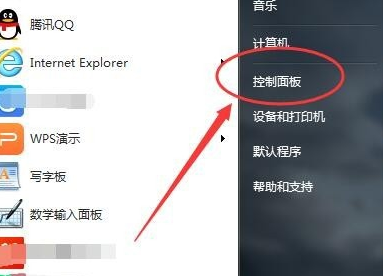
2、打开之后进入控制面板设置框,在页面的右上方有一个查看方式,如下图。
windows7系统软键盘怎么打开?windows7系统软键盘打开方法
windows7系统软键盘怎么打开?当win7系统的电脑出现键盘打不出字的问题,但我们又急着进行使用,这个时候用win7的软键盘一样可以进行输入哦,那软键盘要如何打开使用呢?接下来跟着小编一起往下看看具体打开方法吧!
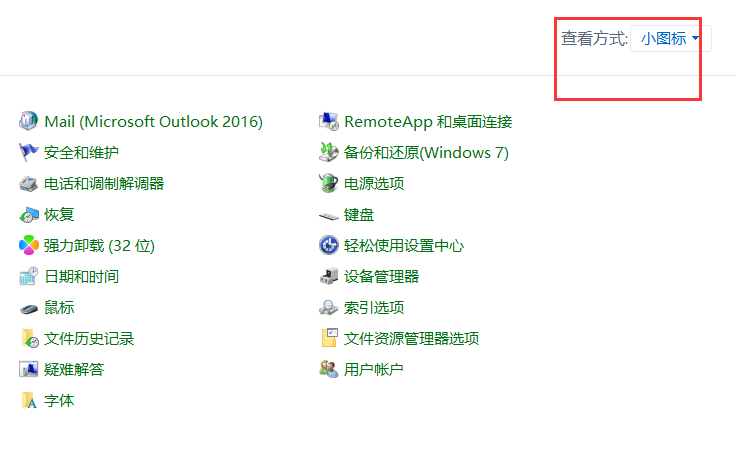
3、然后我们点开查看方式,选择大图标。
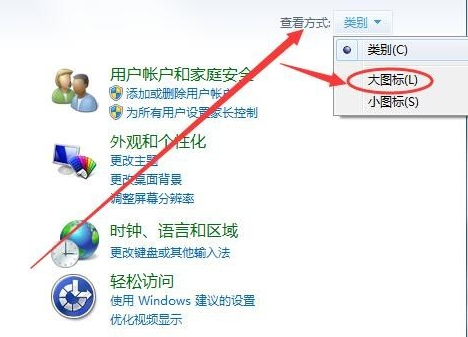
4、在大图标显示页面,找到轻松访问中心。

5、然后进入到轻松访问中心页面,就可以看到有一个启动屏幕键盘。
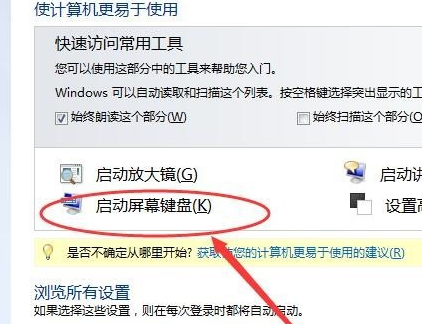
6、然后点开启动屏幕键盘,虚拟键盘就出现在电脑桌面上了,使用鼠标点击就可以当键盘来用啦。
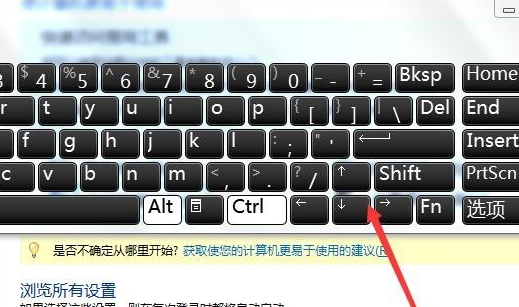 本篇电脑技术文章《win7如何打开虚拟键盘?win7打开虚拟键盘的方法》由下载火(xiazaihuo.com)纯净系统之家网一键重装软件下载平台整理发布,下载火系统重装工具网可以一键制作系统启动盘,也可在线一键重装系统,重装好的系统干净纯净没有预装软件!
本篇电脑技术文章《win7如何打开虚拟键盘?win7打开虚拟键盘的方法》由下载火(xiazaihuo.com)纯净系统之家网一键重装软件下载平台整理发布,下载火系统重装工具网可以一键制作系统启动盘,也可在线一键重装系统,重装好的系统干净纯净没有预装软件!win7键盘无法输入文字如何解决?win7键盘无法输入文字的解决方法
win7键盘无法输入文字如何解决?电脑键盘无法进行输入可不是一个正常的键盘使用工具哦,当它出现无法输入文字的情况要如何进行解决呢?小编在接下来的详细内容里给大家带来了win7键盘无法输入文字的解决方法,希望可以帮助到你呀!






